Het register is een speciaal onderdeel van het Windows-besturingssysteem, een database met alle parameters of instellingen van het besturingssysteem. Alle opties en andere plaatsen in het systeem waar het mogelijk is om parameters te wijzigen, worden vastgelegd in het register. Het slaat ook gegevens op over bestandspaden, de locatie van geïnstalleerde programma's en andere problemen die verband houden met de werking van Windows. Om het register in Windows 10 te openen, worden dezelfde methoden gebruikt die werden gebruikt in de versies 7 en 8 van het besturingssysteem - Microsoft heeft hier niets veranderd. U kunt het besturingssysteem ook aanpassen en optimaliseren met programma's van derden.
Plaats
Fysiek bestaat het register uit een groep bestanden die zijn opgeslagen in de map System32\config. Wanneer het besturingssysteem opstart, wordt uit deze bestanden een database met huidige parameters verzameld, die worden gebruikt bij Windows-gebruik. Deze database bestaat uit vijf hoofdtakken. Het wordt niet aanbevolen om bestanden rechtstreeks vanuit de opgegeven map te bewerken, omdat er voor toegang tot het Windows 10-register een speciale tool is genaamd regedit.
Register-editor
De Registerwaarde-editor wordt als volgt gestart:
- Klik op de zoekbalk op de taakbalk of gebruik de sneltoets Win + S.
- Voer het commando “regedit” in het tekstveld in.
- Wanneer de zoekresultaten verschijnen, klikt u op de knop "opdracht uitvoeren".
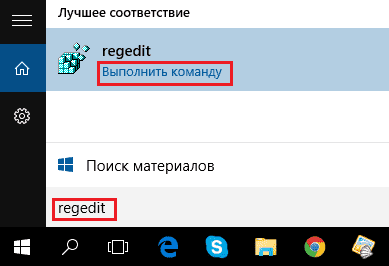
Advies! Als de zoekfuncties op de taakbalk niet zijn geactiveerd in de instellingen, kunt u om de applicatie te starten altijd het standaarddialoogvenster "Uitvoeren" gebruiken, dat verschijnt door op Win + R te drukken.
Instellingen veranderen
Het proces van het aanbrengen van wijzigingen in de inhoud van het register omvat het zoeken naar de gewenste regel in een specifieke map en het opgeven van een nieuwe waarde ervoor. De eenvoudigste manier om de vereiste regel te vinden is via de overeenkomstige optie, die wordt aangeroepen door de sneltoets Ctrl + F of de F3-knop.
U moet uiterst voorzichtig zijn bij het bewerken van het register in Windows 10, omdat een onjuiste waarde in een parameter kan leiden tot een fout de volgende keer dat u het systeem opstart en het onbruikbaar maakt. Voordat u wijzigingen aanbrengt in een parameter, moet u op internet naar informatie hierover zoeken.
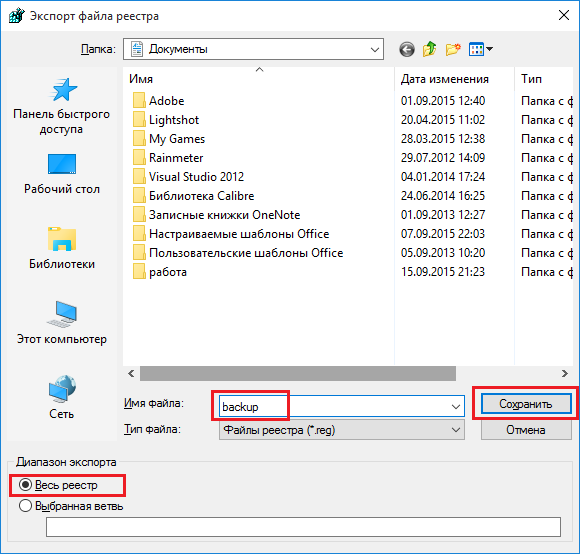
Registeropschoonprogramma's van derden
Om het Windows 10-register te verwijderen van onnodige regels en foutieve waarden, installeren gebruikers software van derden, omdat het besturingssysteem niet over de noodzakelijke functies beschikt. Fouten in het register kunnen optreden als gevolg van fouten in geïnstalleerde programma's, en lege regels kunnen verschijnen als gevolg van toepassingen die niet volledig zijn verwijderd.
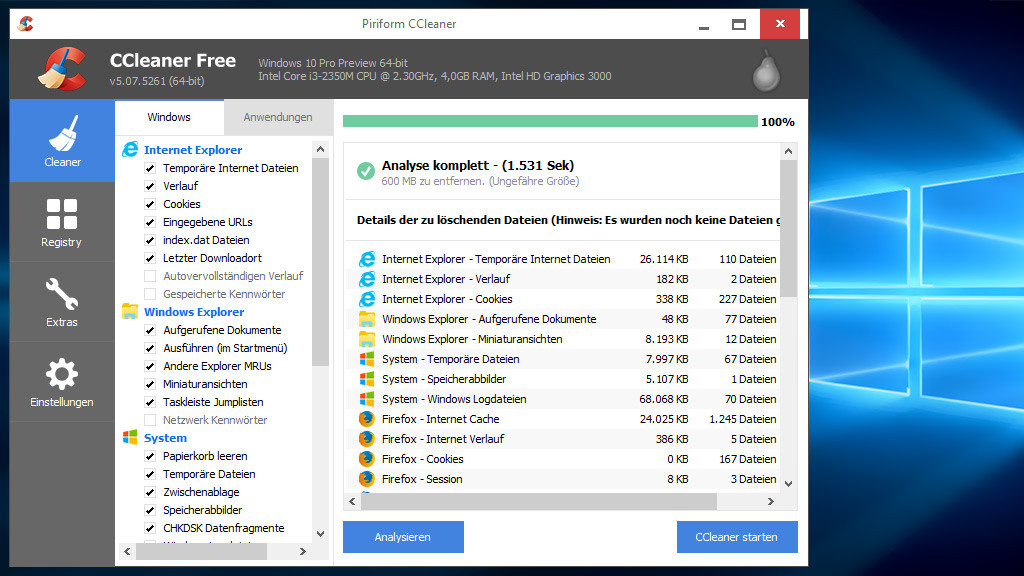
U kunt bijvoorbeeld het register op Windows 10 opschonen met het hulpprogramma CCleaner, dat gratis wordt verspreid op de website van de ontwikkelaar. Nadat u dit product heeft gedownload en geïnstalleerd, kunt u beginnen met de probleemoplossingsprocedure. Om dit te doen heb je nodig:
- Start CCleaner.
- Ga naar het tabblad "Register".
- Klik op de knop “Zoeken naar problemen”.
- Wacht tot de zoekprocedure is voltooid.
- Klik op de knop "Repareren".
- Bevestig het maken van een back-up en geef het bestand op waarin u de huidige versie van de registerwaarden wilt opslaan.
- Klik op de knop ‘Gemarkeerd corrigeren’.
- Sluit een venster.
Registerwaarden herstellen
Als er na het handmatig bewerken van registerwaarden of automatisch opschonen met software van derden problemen worden waargenomen bij de werking van het besturingssysteem, moet u het Windows 10-register in de vorige staat herstellen. Dit wordt gedaan door het bestand te importeren dat in de bewerkingsfase is gemaakt.
Om waarden uit een bestand naar het register te schrijven, hebt u het volgende nodig:
- Zoek met Windows Verkenner de map met het *.reg-bestand met de reservekopie.
- Dubbelklik op het bestand.
- Bevestig het importeren van waarden.
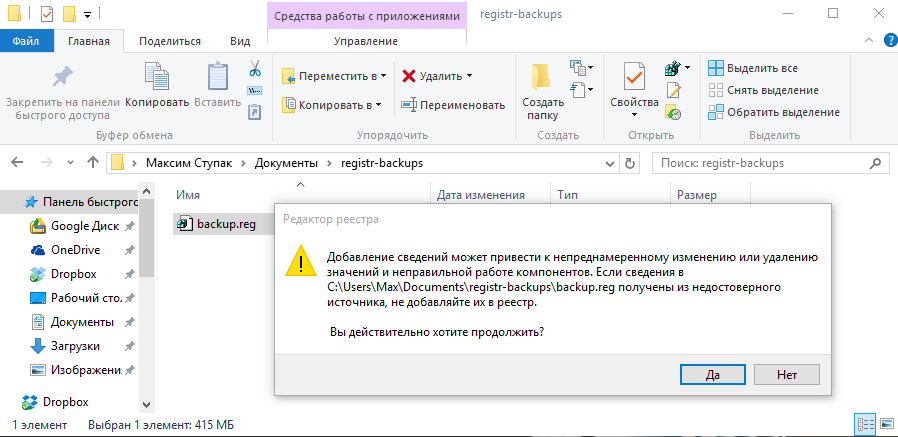
Advies! U kunt ook gegevens uit een bestand herstellen vanuit de editor. Om dit te doen, gebruikt u het menu "Bestand" -> "Importeren" en specificeert u het eerder gemaakte reg-bestand.
Video
In deze video kunt u duidelijk zien hoe u met het OS-register kunt werken.
Conclusie
Het Windows-register is een krachtig hulpmiddel voor het beheren van het besturingssysteem en biedt toegang tot veel instellingen die niet zijn geïmplementeerd in de standaard visuele Windows-interface. Om toegang te krijgen tot dergelijke parameters worden vaak tweaker-programma's gebruikt, die de grootte van Explorer-vensterframes, de afspeeltijd van animaties en vele andere parameters kunnen aanpassen. In ieder geval wordt het niet aanbevolen om de registerinstellingen zonder specifieke reden te wijzigen, en u moet altijd een back-up maken voordat u foutieve waarden corrigeert.





